Photoshop在图片编辑与合成方面是非常强大的,今天我们一起来看看使用Photoshop这款软件是如何对图片进行合成的吧,其图片效果如图所示:

操作方法
-
01
在桌面上双击Photoshop快捷图标,打开Photoshop这款软件,进入Photoshop的操作界面,如图所示:
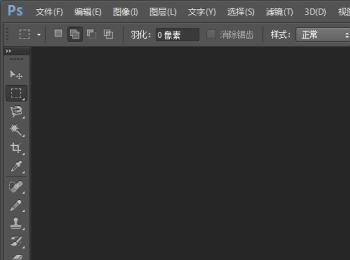
-
02
在该界面内按下Ctrl+O键弹出打开图片对话框,在该对话框内找到我们的两张素材文件,点击打开,首先使用狗的素材文件,在菜单里找到选择菜单,点选择菜单在其子级菜单里找到色彩范围选项,如图所示:
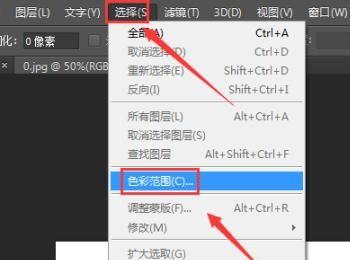
-
03
点击色彩范围选项,弹出其对话框,使用吸管工具吸取图片中的白色,并调节容差值为15,如图所示:
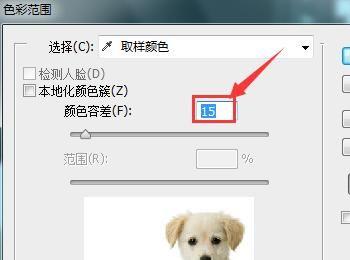
-
04
设置完成以后点击确定,再在菜单里找到选择菜单,并其子级菜单里找到修改选项,点击修改找到羽化选项,如图所示:
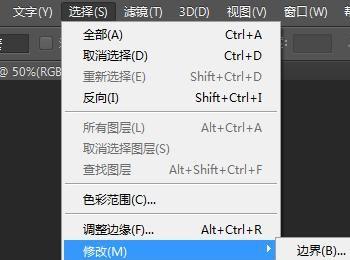
-
05
点击羽化选项,弹出其设置对话框,设置羽化值为2,如图所示:
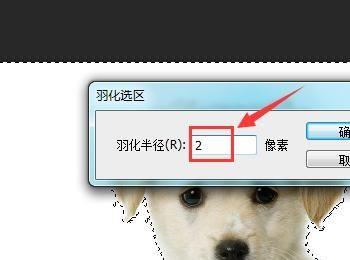
-
06
设置好以后,点击确定在工具箱内找到套索工具,如图所示:
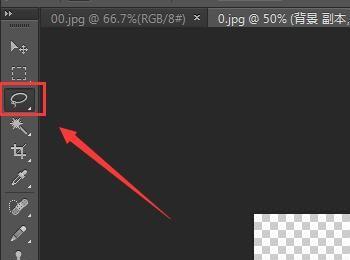
-
07
使用套索工具画出一选区,如图所示:
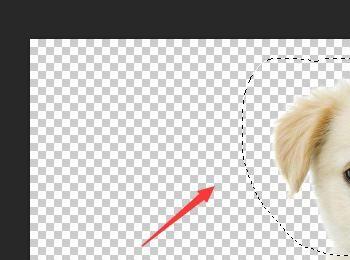
-
08
使用移动工具将选择的狗头部分放到另外的一张素材图片里,如图所示:

-
09
按下键盘上的Ctrl+T键调节狗头的大小和位置,如图所示:
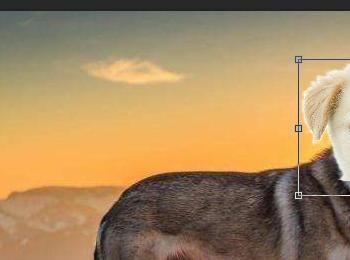
-
10
在图层里按下Ctrl+E将两图层合并,在工具箱内找到污点修复工具,如图所示:
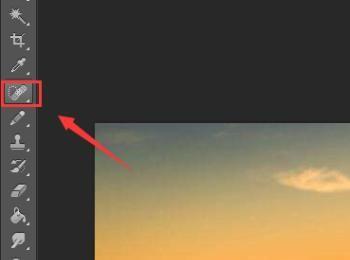
-
11
使用污点修复工具,将两图片相交的部分进行涂抹融合,再在图像菜单里找到调整,点击调整,在调整子级菜单里找到色彩平衡选项,如图所示:
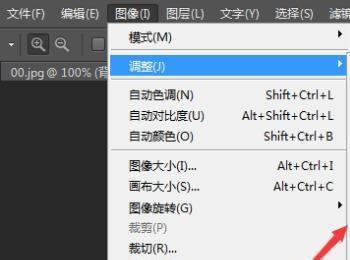
-
12
点击色彩平衡选项,在弹出的对话框内选择中间调,并调节参数如图所示:
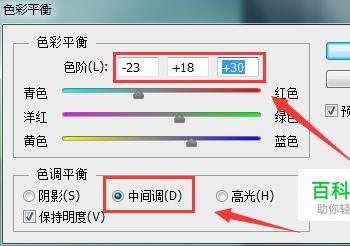
-
13
在该对话框内在选择阴影,并调节参数如图所示:
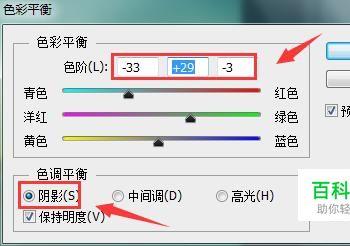
-
14
再在该对话框内选择高光,并设置参数如图所示:
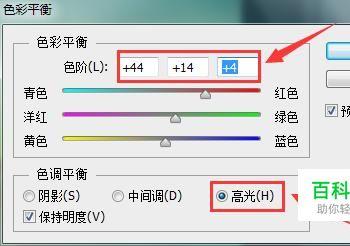
-
15
所有参数设置完成以后,我们的图片合成效果就制作好了,如图所示:

